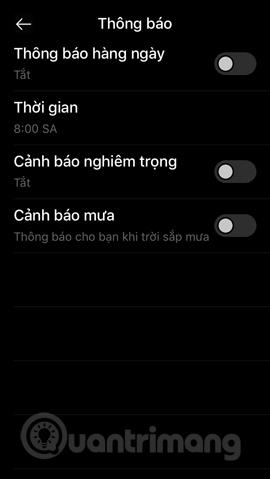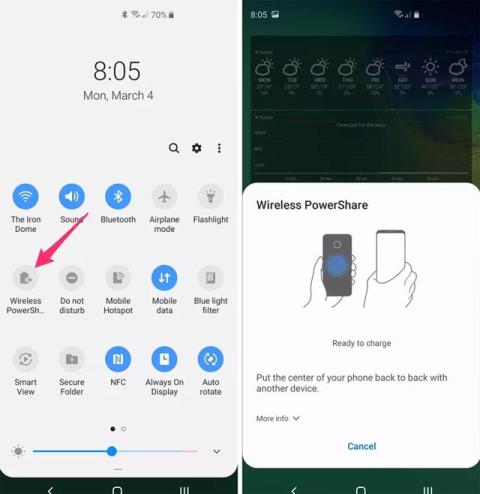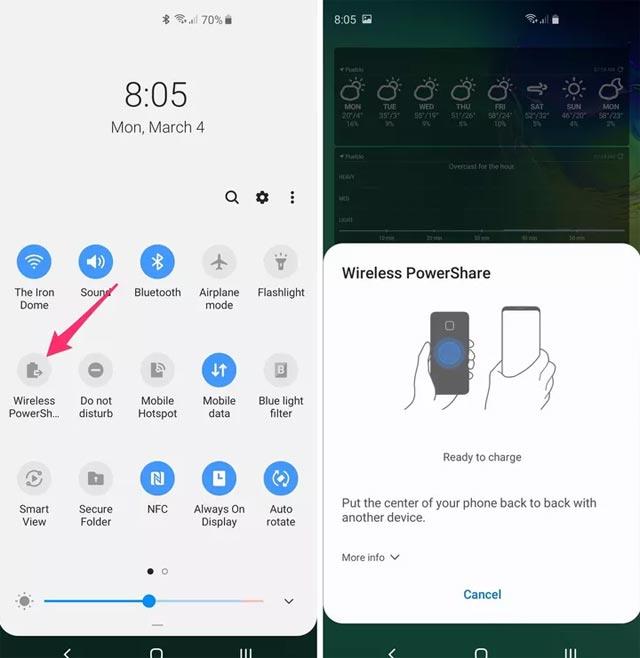Hver gang Samsung lanserer en ny flaggskip-telefonmodell, vil selskapet fremheve de enestående funksjonene til enheten sin. En av de nyttige funksjonene introdusert av Samsung på Samsung Galaxy S10/S10+ som ble lansert i februar i fjor, er den trådløse ladefunksjonen for andre enheter.
Også kjent som omvendt ladefunksjon, eller kalt Wireless PowerShare, spesifikt, vil S10/S10+ lade enheter som støtter trådløs lading som Galaxy Buds-hodetelefoner og noen få andre smarttelefonmodeller som støtter trådløs lading. . Denne funksjonen er veldig praktisk når du går tom for telefonbatteri og ikke finner et sted å lade den. For å reversere en annen enhet med S10/S10+, kan du følge instruksjonene nedenfor.
- Slik skjuler du det "hullhullede" kameraet på Samsung Galaxy S10-serien
- Last ned et unikt bakgrunnssett for Samsung S10/S10+ for å hjelpe til med å dekke "mole"-kameraet
Instruksjoner for omvendt lading av andre enheter på Samsung Galaxy S10
Trinn 1: Trekk først ned statusvarslingslinjen fra toppen av skjermen, og velg deretter Wireless PowerShare-ikonet. Umiddelbart etter det vil du se skjermen vises med informasjon om den trådløse omvendte ladefunksjonen. Vennligst la varslingsskjermen for denne funksjonen være intakt.
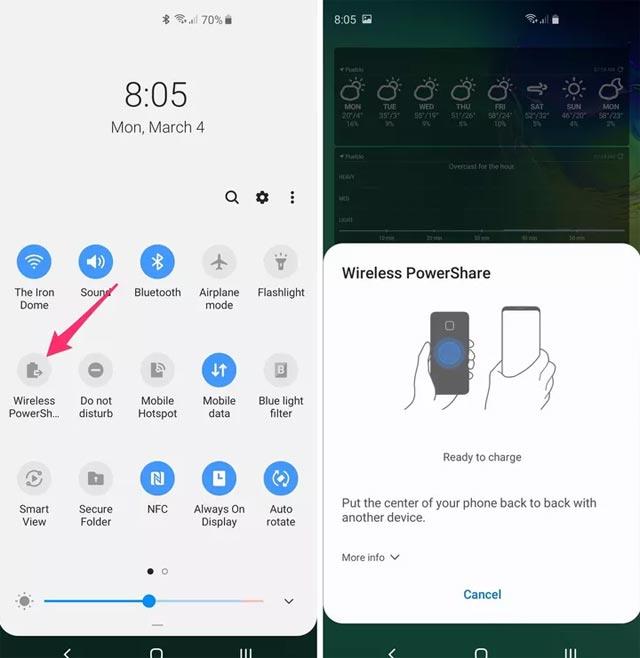
Neste trinn, plasser enheten som må lades på baksiden av Samsung Galaxy S10 med trådløs lading aktivert som en telefon eller Galaxy Buds som vist nedenfor, slik at enheten mottar ladestrøm fra S10.

Når tilkoblingen er vellykket, vil det være et varsel om å begynne å lade på enheten som mottar ladekilden til Samsung S10.

Noen få merknader når du bruker den omvendte trådløse ladefunksjonen på Samsung Galaxy S10
- Du bør fjerne telefondekselet helt for å sikre at den trådløse ladefunksjonen fungerer stabilt
- Sørg for at batterikapasiteten på Samsung Galaxy S10 ikke er mindre enn 40 % før du utfører omvendt trådløs lading
- Enheten som mottar ladestrøm fra Samsung Galaxy S10 må være en enhet som støtter Qi-ladestandarden
Med den omvendte trådløse ladefunksjonen på Samsung S10 kan du lade andre enheter trådløst når du ikke finner et ladested. Forhåpentligvis vil du få god nytte av den trådløse ladefunksjonen på Samsung Galaxy S10/S10+. .